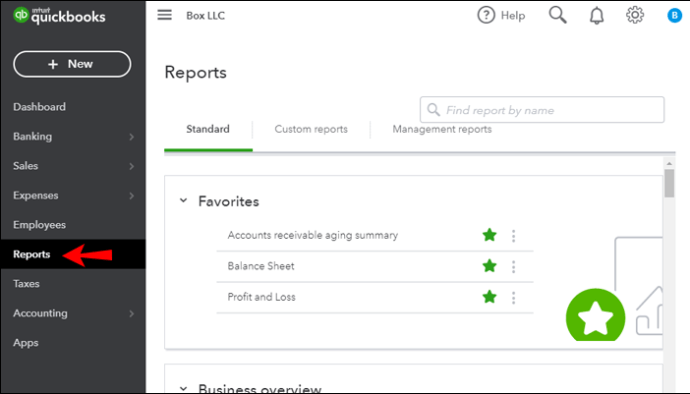Ведення звітів про витрати є одним із життєво важливих компонентів управління вашим бізнесом за допомогою QuickBooks. Він дає вам уявлення про те, на що ви витрачаєте гроші, і чи правильно ви керуєте своїми фінансами. Але як саме ви запускаєте звіти про витрати в QuickBooks?

У цій статті ми покажемо вам різні способи запуску звіту про витрати в QuickBooks. Ми також обговоримо кілька інших функцій, пов’язаних із витратами, які допоможуть вам контролювати свої витрати.
Як запустити звіт про витрати в QuickBooks?
У QuickBooks вам не потрібно створювати звіти про витрати вручну. Програма робить це за вас автоматично в розділі Звіти. Цей процес виконується шляхом отримання інформації про витрати, які ви ввели за допомогою QuickBooks. Щоб забезпечити точні звіти про витрати, які дають вам чітке уявлення про витрати вашої компанії, вам потрібно ввести свої витрати безпосередньо в програму.
У QuickBooks є багато типів звітів. Найбільш загальним є звіт про прибутки та збитки, який відображає всі ваші доходи та витрати. Якщо ви хочете створити конкретний звіт про витрати, ви можете зробити це, запустивши «Звіт про витрати постачальника». Ось як це зробити:
- Перейдіть на вкладку «Звіти».
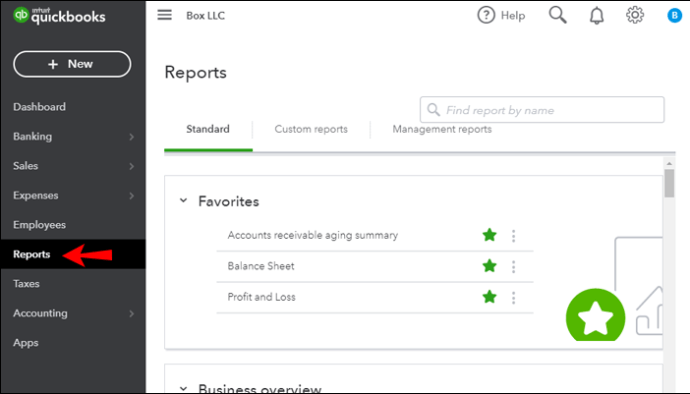
- У розділі «Компанія та фінанси» виберіть потрібний звіт.
- Виберіть «Витрати за відомостями про постачальника».
- Щоб отримати доступ до звіту, клацніть правою кнопкою миші.
Тепер у вас є огляд окремих витрат вашої компанії. Якщо ви хочете надрукувати звіт, натисніть опцію «Друк» і налаштуйте властивості друку. Закінчивши, знову натисніть «Друк».
Ви також можете зберегти звіт у форматі PDF. Просто увійдіть у розділ «Файл» і натисніть «Зберегти як PDF».
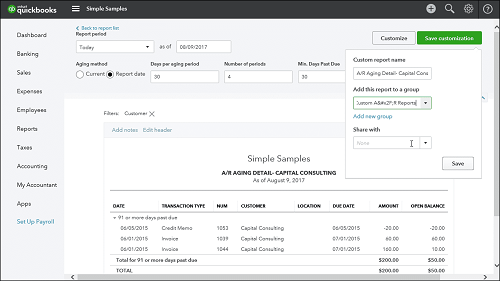
Як ви запускаєте звіти про витрати постачальників на робочому столі QuickBooks?
Якщо ви використовуєте QuickBooks на своєму ПК, звіти про витрати відповідно до постачальників дещо відрізняються. Процес виглядає наступним чином:
- Увійдіть у свій робочий стіл QuickBooks.
- Натисніть вкладку «Звіти» у верхній частині екрана.
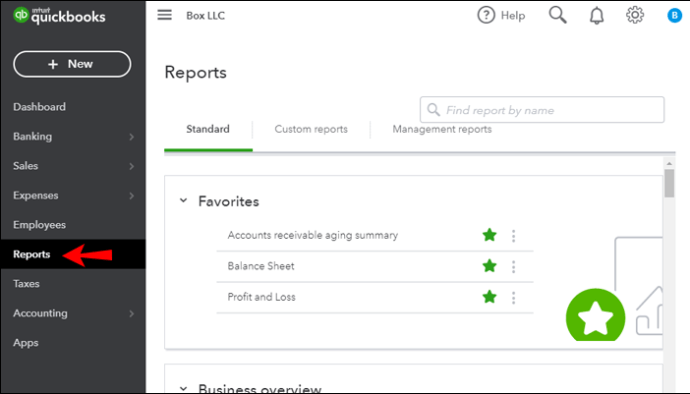
- Виберіть «Постачальники та кредиторська заборгованість», а потім виберіть «Відомості про неоплачені рахунки».
Це дасть вам доступ до всіх неоплачених рахунків, що належать вашому бізнесу. Однак це не дозволить вам побачити багато детальної інформації про кожного постачальника, з яким співпрацює ваша компанія. Щоб детальніше ознайомитися з індивідуальними витратами постачальників, виконайте такі дії:
- Виберіть вкладку «Налаштувати звіт» на дисплеї своїх неоплачених рахунків.
- Виберіть опцію «Фільтри».
- Встановіть параметри для вказівки рахунків «Статус оплаченого».
Це категоризує ваші витрати та дасть вам огляд кожного рахунку, сплаченого вашою компанією. Якщо на екрані занадто багато рахунків, ви можете додатково класифікувати витрати, вибравши діапазон дат.
Як відобразити витрати на річній основі
Щорічна перевірка операцій вашої компанії допомагає переконатися, що ваш бізнес залишається платоспроможним. Відповідно, перегляд витрат, які ваша компанія несе щороку, є невід’ємною частиною управління вашими фінансами за допомогою QuickBooks. Ось як ви можете відстежувати свої витрати на щорічній основі:
- Натисніть на меню «Звіти».
- Перейдіть до «Знайти звіт за іменем» і виберіть «Деталі транзакції за рахунком».
- Переглядаючи звіт, натисніть вкладку «Налаштувати».
- Натисніть кнопку «Фільтр», щоб отримати доступ до додаткових опцій.
- У меню «Тип транзакції» натисніть «Витрати».
- Переходячи через меню «Обліковий запис», виберіть облікові записи, які ви хочете побачити у звіті.
- Виберіть опцію «Виконати звіт».
- Виберіть «Звітний період» і виберіть «Цей фінансовий рік» або «Цей календарний рік».
- Натисніть опцію «Виконати звіт».
Коли ви закінчите, ви можете натиснути «Зберегти налаштування», щоб зберегти налаштування для свого звіту. У результаті вам не доведеться вносити однакові зміни щоразу, коли ви отримуєте звіт.
Щоб знову перейти до спеціального звіту, виконайте наведені нижче дії.
- Перейдіть до розділу «Звіти».
- Натисніть «Спеціальні звіти».
- Виберіть налаштований звіт.
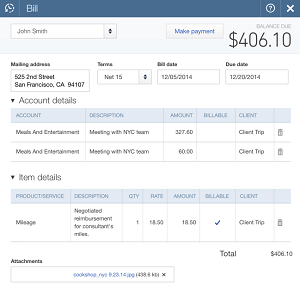
Як відобразити витрати
Якщо ви хочете, щоб ваші звіти про витрати показували суму грошей, яку ви платите постачальникам щомісяця, ви можете зробити це таким чином:
- Увійдіть в меню «Звіти».
- Знайдіть і виберіть «Витрати за постачальниками».
- Натисніть опцію «Налаштувати».
- Укажіть діапазон дат для звітного періоду залежно від дат ваших рахунків.
- Натисніть меню «Стовпці» на вкладці «Стовпці/рядки».
- Виберіть «Місяці».
- Натисніть опцію «Виконати звіт».
Ось що потрібно зробити, щоб зберегти щомісячні звіти:
- Під час роботи звіту натисніть вкладку «Зберегти налаштування».
- Введіть назву свого звіту.
- Виберіть, чи хочете ви поділитися своїм звітом з вибраними користувачами чи всіма користувачами. Якщо ви не виберете жодну з опцій, лише автор звіту матиме доступ до нього.
- Натисніть кнопку «ОК».
Після збереження звіту знайти його досить просто. Просто виконайте такі дії:
- Перейдіть до меню «Звіти».
- Виберіть «Спеціальні звіти».
- Шукайте звіт за попередньо збереженою назвою.
Тримайте свої витрати в страху
Тепер, коли ви знаєте, як створювати звіти про витрати в QuickBooks як на річній, так і на щомісячній основі, стежити за своїми фінансами стане набагато легше. Ви можете отримати доступ до своїх звітів у будь-який час, щоб перевірити, чи не були непотрібні витрати, які завдали шкоди вашому бізнесу. Якщо так, використовуйте QuickBooks, щоб визначити, яким витратам немає місця у вашому бізнесі.